Hoe aan de slag met Python?
Hoe aan de slag met Python?
In deze zelfstudie leert u Python op uw computer te installeren en uit te voeren. Zodra we dat hebben gedaan, zullen we ook ons eerste Python-programma schrijven.
Video:Inleiding tot Python
Python is een platformonafhankelijke programmeertaal, wat betekent dat het op meerdere platforms kan draaien, zoals Windows, macOS, Linux, en zelfs is geport naar Java en .NET virtuele machines. Het is gratis en open source.
Hoewel de meeste van de huidige Linux- en Mac-versies Python voorgeïnstalleerd hebben, kan de versie verouderd zijn. Het is dus altijd een goed idee om de meest recente versie te installeren.
De eenvoudigste manier om Python uit te voeren
De eenvoudigste manier om Python uit te voeren is met behulp van Thonny IDE .
De Thonny IDE wordt geleverd met de nieuwste versie van Python erin gebundeld. U hoeft Python dus niet apart te installeren.
Volg de volgende stappen om Python op uw computer uit te voeren.
- Thonny IDE downloaden.
- Voer het installatieprogramma uit om Thonny te installeren op je computer.
- Ga naar:Bestand> Nieuw . Sla het bestand vervolgens op met
.pyverlenging. Bijvoorbeeldhello.py,example.py, enz.
U kunt elke naam aan het bestand geven. De bestandsnaam moet echter eindigen op .py - Schrijf Python-code in het bestand en sla het op.
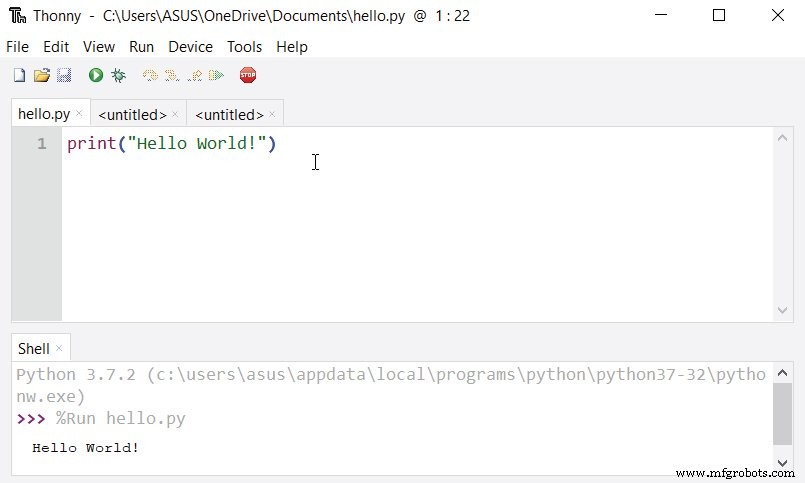
- Ga vervolgens naar Uitvoeren> Voer huidig script uit of klik gewoon op F5 om het uit te voeren.
Python apart installeren
Als je Thonny niet wilt gebruiken, kun je Python als volgt installeren en uitvoeren op je computer.
- Download de nieuwste versie van Python.
- Voer het installatiebestand uit en volg de stappen om Python te installeren
Controleer tijdens het installatieproces Python toevoegen aan omgevingsvariabelen . Dit voegt Python toe aan omgevingsvariabelen en u kunt Python vanaf elk deel van de computer uitvoeren.
U kunt ook het pad kiezen waar Python is geïnstalleerd.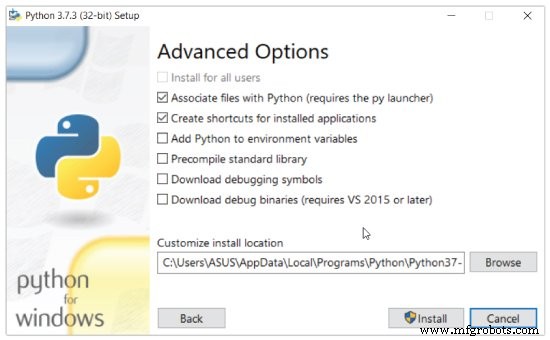
Zodra u het installatieproces hebt voltooid, kunt u Python uitvoeren.
1. Voer Python uit in de onmiddellijke modus
Nadat Python is geïnstalleerd, typt u python in de opdrachtregel zal de interpreter in directe modus aanroepen. We kunnen direct Python-code typen en op Enter drukken om de uitvoer te krijgen.
Typ 1 + 1 . in en druk op enter. We krijgen 2 als de uitvoer. Deze prompt kan als rekenmachine worden gebruikt. Om deze modus te verlaten, typt u quit() en druk op enter.
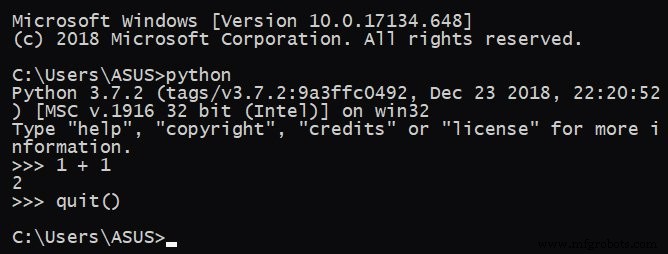
2. Voer Python uit in de Integrated Development Environment (IDE)
We kunnen elke tekstbewerkingssoftware gebruiken om een Python-scriptbestand te schrijven.
We hoeven het alleen maar op te slaan met de .py verlenging. Maar het gebruik van een IDE kan ons leven een stuk gemakkelijker maken. IDE is een stuk software dat de programmeur nuttige functies biedt, zoals codehints, syntaxisaccentuering en -controle, bestandsverkenners, enz. voor applicatie-ontwikkeling.
Trouwens, als je Python installeert, wordt een IDE met de naam IDLE is ook geïnstalleerd. U kunt het gebruiken om Python op uw computer uit te voeren. Het is een goede IDE voor beginners.
Wanneer u IDLE opent, wordt een interactieve Python Shell geopend.
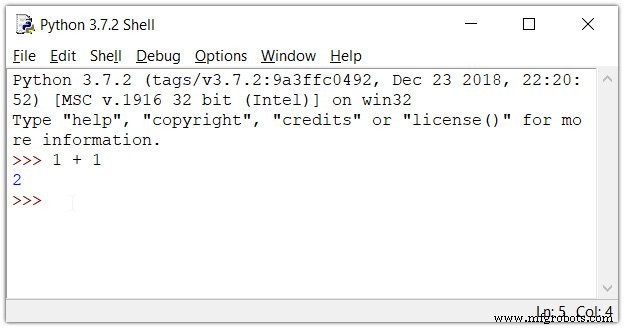
Nu kunt u een nieuw bestand maken en opslaan met .py verlenging. Bijvoorbeeld hallo.py
Schrijf Python-code in het bestand en sla het op. Om het bestand uit te voeren, ga naar Uitvoeren> Module uitvoeren of klik gewoon op F5 .
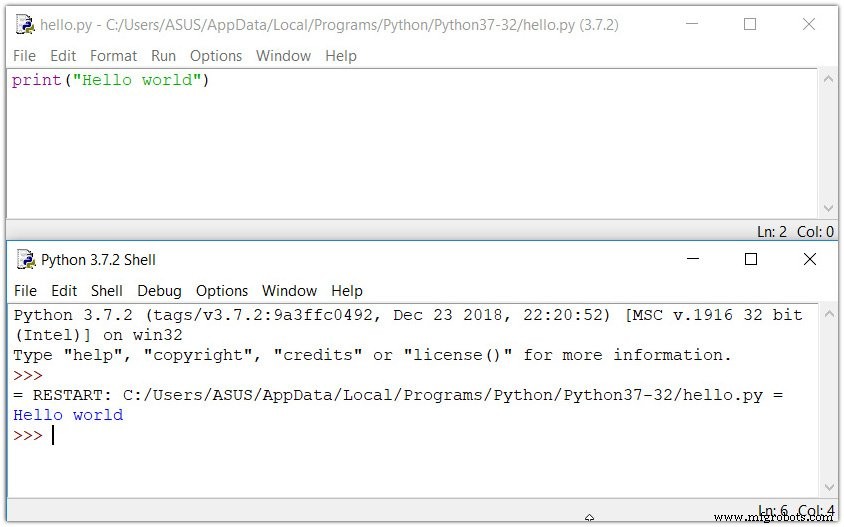
Je eerste Python-programma
Nu we Python in gebruik hebben, kunnen we ons eerste Python-programma schrijven.
Laten we een heel eenvoudig programma maken met de naam Hello World . Een "Hallo wereld!" is een eenvoudig programma dat Hello, World! . uitvoert op het scherm. Omdat het een heel eenvoudig programma is, wordt het vaak gebruikt om een nieuwe programmeertaal te introduceren bij beginners.
Typ de volgende code in een teksteditor of een IDE en sla deze op als hello_world.py
print("Hello, world!") Voer vervolgens het bestand uit. U krijgt de volgende uitvoer.
Hello, world!
Gefeliciteerd! Je hebt zojuist je eerste programma in Python geschreven.
Zoals je kunt zien, was dit een vrij gemakkelijke taak. Dit is het mooie van de programmeertaal Python.
Python
- Hoe de huidige datum en tijd in Python te krijgen?
- Python Krijgen huidige tijd
- Python Print()-instructie:afdrukken met voorbeelden
- Python String count() met VOORBEELDEN
- Python round() functie met VOORBEELDEN
- Python map() functie met VOORBEELDEN
- Python Timeit() met voorbeelden
- Python-teller in verzamelingen met voorbeeld
- Python List count() met VOORBEELDEN
- Aan de slag met internationale verzending
- Python - Extensie programmeren met C



